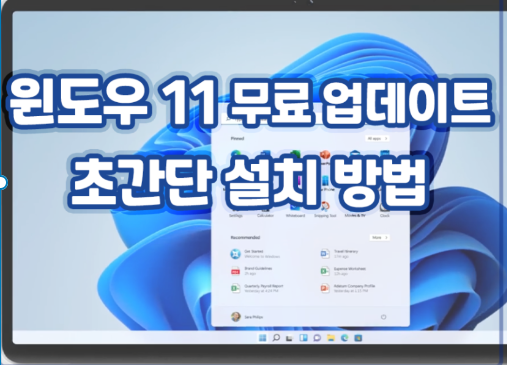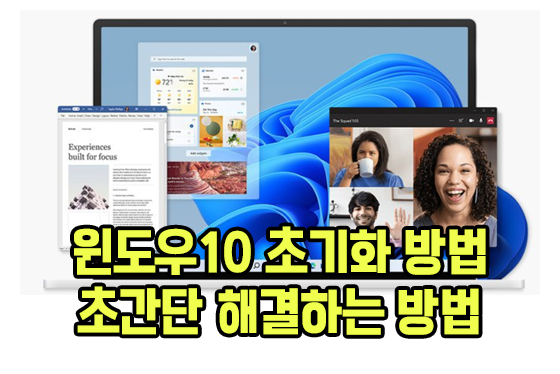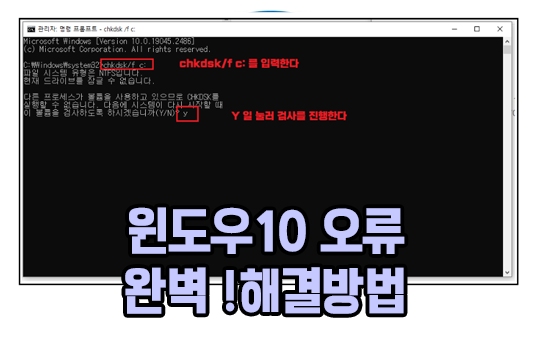안녕하세요 오늘 소개해 드릴 내용은 윈도우 11로 무료 업데이트 방법 입니다. Microsoft windows 11 은 21년 10월 5일부터 최신 OS 를 제공하기로 하였습니다. 윈도우10 장치의 하드웨어 적격성,안전 , 기타요소 체크후 윈도우 11로 업그레이드 가능여부를 확인 후 업데이트를 진행 가능합니다.
업데이트가 불가하다면 아래 링크로 우회 설치 방법 참고하시기바랍니다.

설치전 검사하기
윈도우 11 설치전 필수 호환성 검사후 업그레이드가능합니다. 업그레이드전 윈도우11 설치기 기본으로 충족해야하는 요건이 있는데 요건을 확인후 설치가 가능합니다.
다운로그 링크 클릭시 PC 상태 검사 앱 다운로드가 됩니다.(마이크로소프트 다운)

윈도우 PC상태 검사 설치
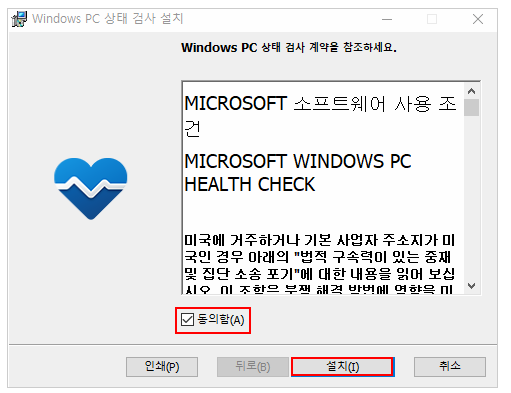
다운받은 파일을 실행 시키면 위와 같이 윈도우 PC 상태 검사 설치 프로그램이 실행되는걸 볼 수 있습니다. 실행 시킨 후 동의함 체크 후 설치를 진행 하도록 하겠습니다.
PC상태 한 눈에 보기

설치가 된 후 앱이 실행 된 상태 입니다. 위와 같이 PC상태 한 눈에 보기 를 볼 수있습니다.
확인 후 지금 확인을 누르도록 하겠습니다. 그럼 윈도우 11 이 설치가능한 상태 인지 확인이 가능합니다.
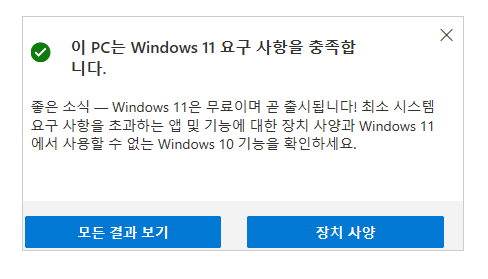
설차기 가능하다면 위와 같이 충족 합니다라 라는 팝업창을 확인 할 수 있습니다.
충족하지 못합니다 라고 나오면 어떻게 해야하나요??
아래 링크르 클릭 하면 보안 우회 설치가 가능합니다.
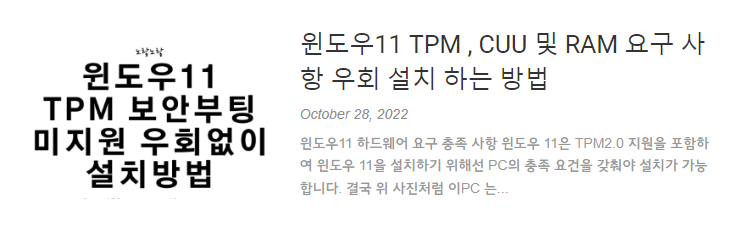
그럼 다시 이어가서 가겠습니다.
상태확인하기
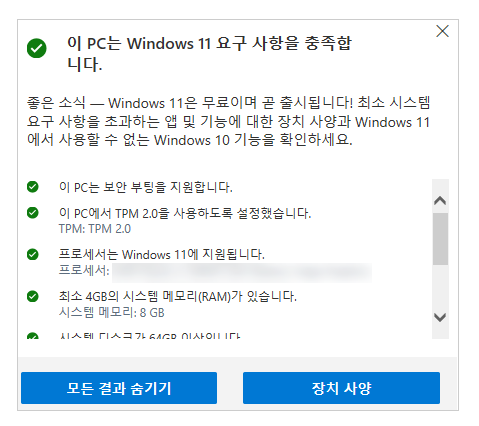
위창이 나오면 모든 결과 보기에서 처럼 어떤 부분이 충족 가능한지 확인 할 수 있습니다.
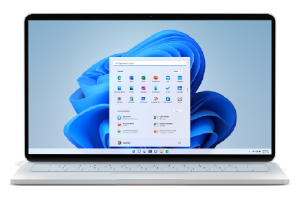
윈도우11 설치하기 (무료업데이트)
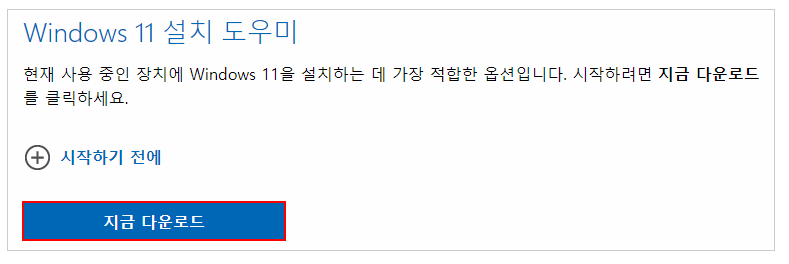
윈도우 설치를 진행 하도록 하겠습니다.
https://www.microsoft.com/ko-kr/software-download/windows1
위 링크를 클릭 하면 윈도우 설치파일 다운 사이트로 이동합니다. 접속 후 지금 다운로드 를 진행 하도록 하겠습니다.
윈도우 11 설치
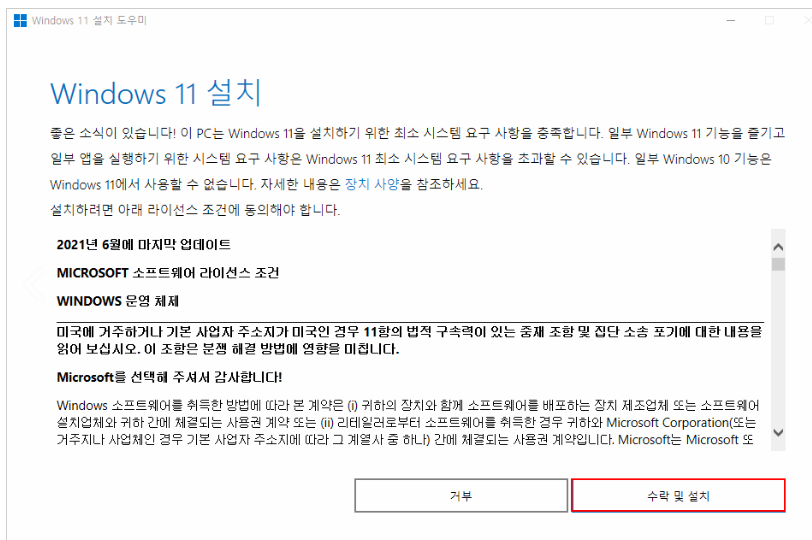
윈도우 설치 수락및 설치를 진행 하도록 하겠습니다.
윈도우 다운로드
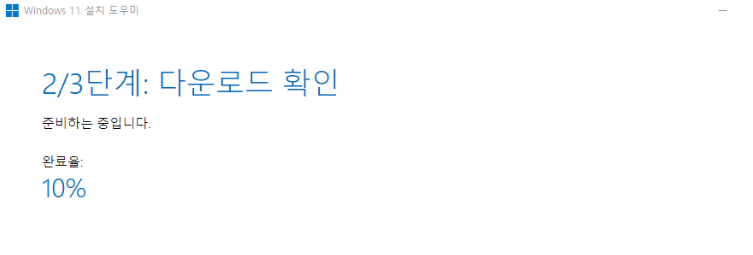
윈도우 설치 도우미에서 윈도우 다운로드를 확인 할 수 있습니다. 이렇게 기다린 후 윈도우 11 업데이트가 되면 윈도우 11을 사용 할 수 있습니다.
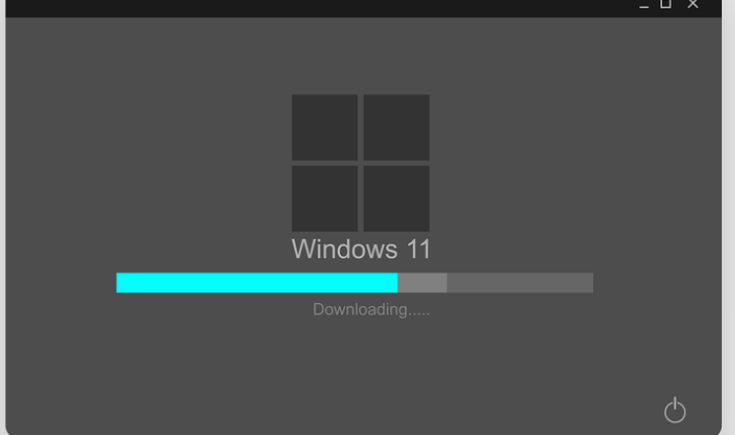
윈도우 11로 업그레이드를 하셨으면 기존에 사용하던 정보는 그대로 사용이 가능합니다.!!
아그리고 윈도우 11을 사용하다 정말 불편하면 윈도우 10으로 다운그레이 할 수 있습니다.